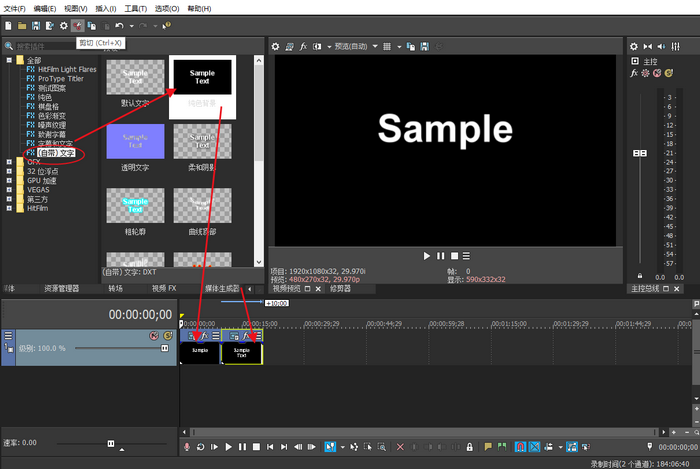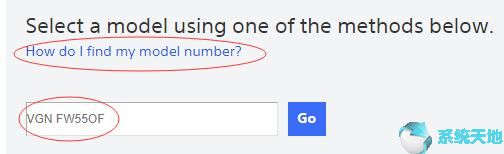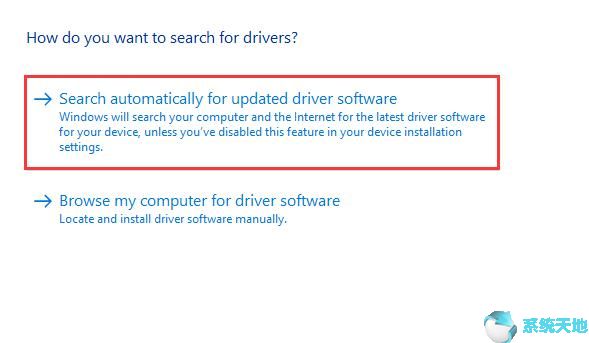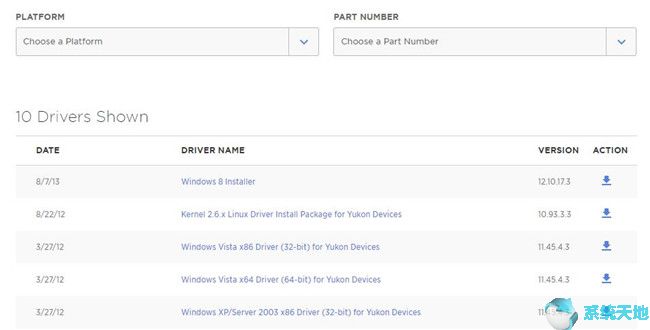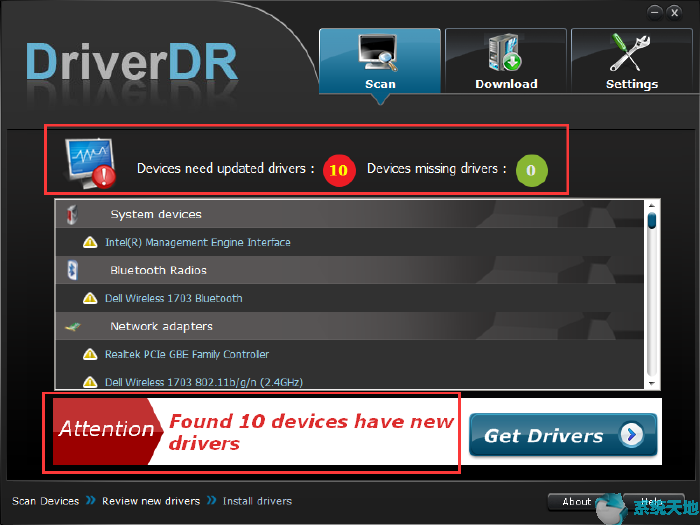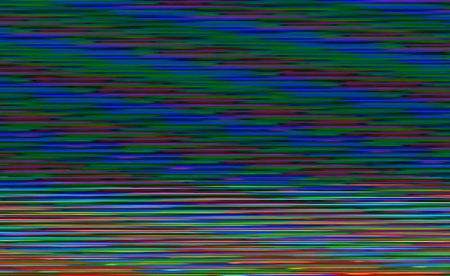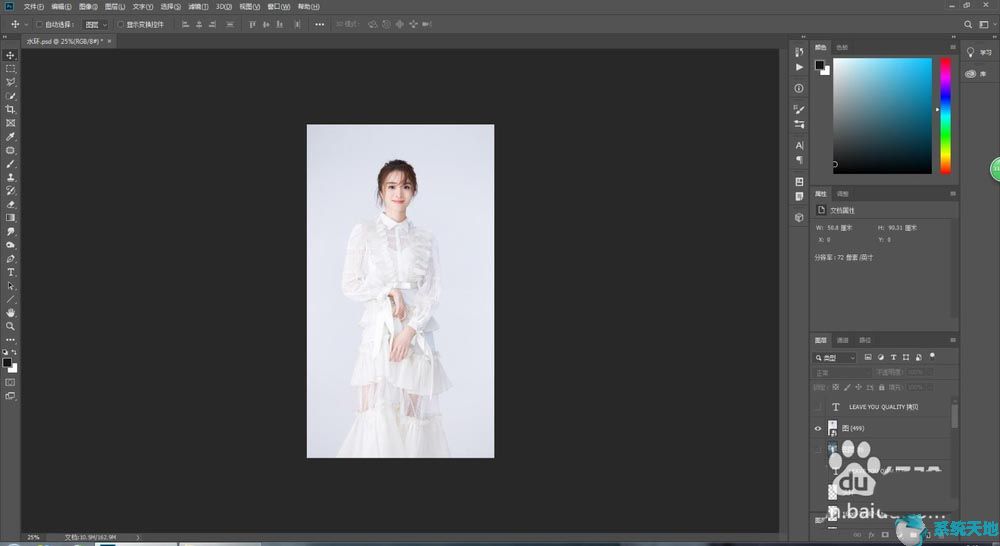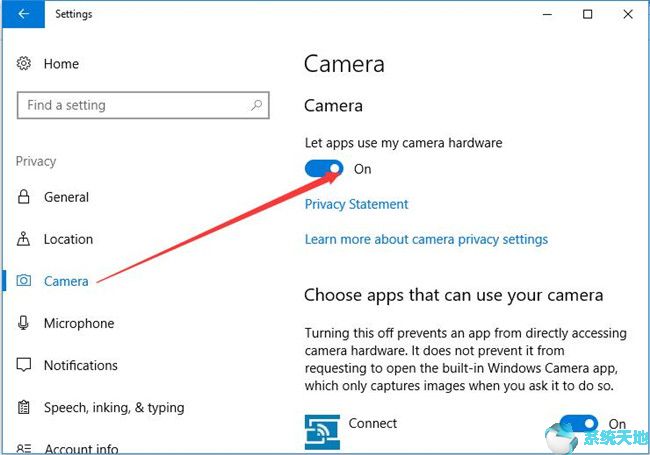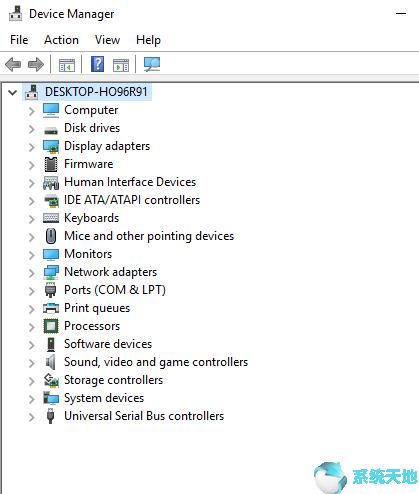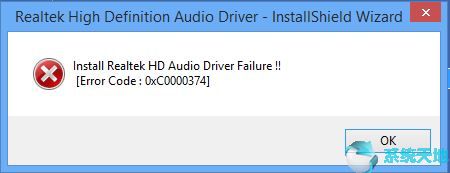
大多数计算机将使用Realtek High Definition Audio 作为音频设备。当您从官方网站下载最新版本的Realtek HD音频驱动程序并安装时,出现错误“安装Realtek HD音频驱动程序失败!”弹出。您可能会看到不同的错误代码,例如0xC0000374、0x000000FF、0x00000002、0x0000000d、0x00000005 等。
当您进入设备管理器时,您会发现Realtek High Definition 缺失或标有黄色感叹号。这意味着您的Realtek HD 音频驱动程序丢失或安装不正确。
显然这个错误与驱动程序有直接关系,所以接下来的解决方案会更容易。以下修复了Realtek 驱动程序安装问题。
解决方案1:卸载Realtek 音频驱动程序
如果您的Realtek 音频驱动程序安装失败,则安装过程可能不完整。因此,您需要将其完全卸载,然后重新安装。
1.
2. 选择程序和功能。
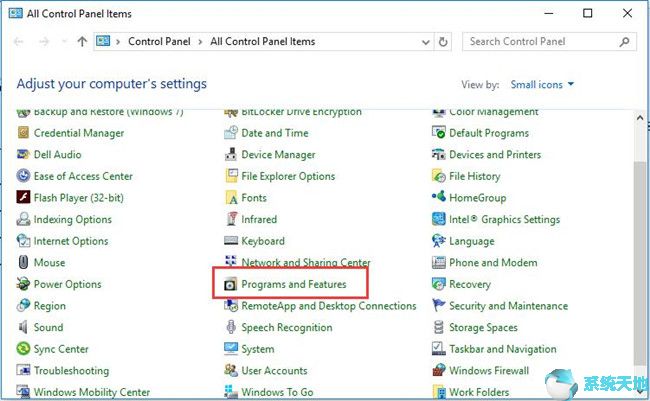
3.找到Realtek High Definition Audio驱动程序,双击卸载或右键卸载。
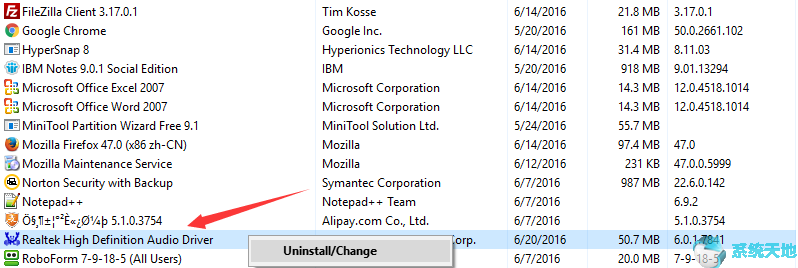
4. 重新启动计算机。这将使这一改变生效。
5. 打开设备管理器。
6. 单击扫描硬件更改。
这将帮助Windows 再次重新安装Realtek 高保真音频驱动程序。如果第一种方法无法帮助您顺利安装Realtek High Definition Audio驱动程序,您可以按照解决方案2进行操作。
解决方案2:删除冲突的驱动程序
我们知道,微软UAA总线驱动是一个支持高清音频设备的音频驱动。如果您重新安装Realtek High Definition 音频驱动程序,可能会与Microsoft UAA 总线驱动程序发生冲突。因此,您可以删除Microsoft UAA总线驱动程序并重新安装Realtek音频驱动程序。
1. 打开设备管理器并展开系统设备,您将看到用于高清晰度音频的Microsoft UAA 总线驱动程序。右键单击它以选择禁用。
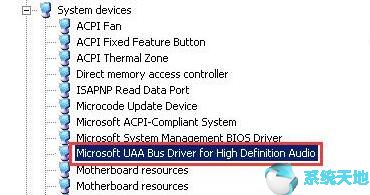
2. 转至程序和功能卸载Realtek High Definition Audio 驱动程序。此步骤与解决方案1卸载过程相同。系统会提醒您重新启动计算机。不要重新启动计算机。
3. 返回设备管理器并找到Microsoft UAA HD 总线驱动程序。这次,右键单击它选择卸载来卸载该驱动程序。当然,不要重新启动计算机。
4. 重新安装Realtek 高保真音频驱动程序。如果弹出警告,请忽略它。
要重新安装音频驱动程序,您可以使用手动方法。下载最新版本的Realtek音频驱动程序并逐步安装。
当然,您可以使用它来帮助您自动更新Realtek 高保真音频驱动程序。这是。